Ubuntu est livré avec Firefox comme navigateur Web par défaut. Si vous essayez d'installer Google Chrome à partir du centre de logiciels Ubuntu officiel, cela ne fonctionnera pas car Chrome n'est pas une application open source. Vous pouvez trouver le navigateur Chromium qui est une version open-source dépouillée du navigateur Chrome.
Dans ce guide du débutant, montrons différentes façons d'installer le navigateur Google Chrome sur votre PC Ubuntu. Nous discuterons de la ligne de commande ainsi que de la façon dont l'interface graphique le fait.
Installer Google Chrome sur Ubuntu
Méthode 1 :Installer Google Chrome sur Ubuntu à l'aide de la ligne de commande via l'application Terminal
Avant de commencer le processus d'installation, vous devez vous assurer que votre système est mis à jour à l'aide des deux commandes suivantes.
sudo apt update sudo apt upgrade
Étape 1. Nous utiliserons le wget commande pour télécharger Chrome à partir des serveurs Google. Assurez-vous que le wget est déjà installé à l'aide de la commande suivante :
wget --version
Si le wget n'est pas installé, vous pouvez l'installer :
sudo apt install wget
Étape 2. Téléchargez la version stable du fichier deb du navigateur Google Chrome avec la commande ci-dessous.
wget https://dl.google.com/linux/direct/google-chrome-stable_current_amd64.deb
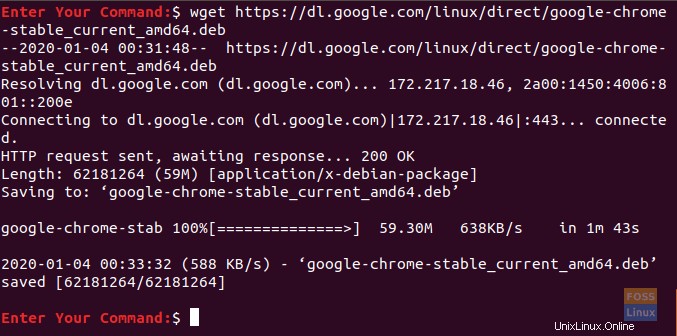
Étape 3. Utilisez la commande dpkg pour installer le fichier deb téléchargé de Google Chrome.
sudo dpkg -i google-chrome-stable_current_amd64.deb
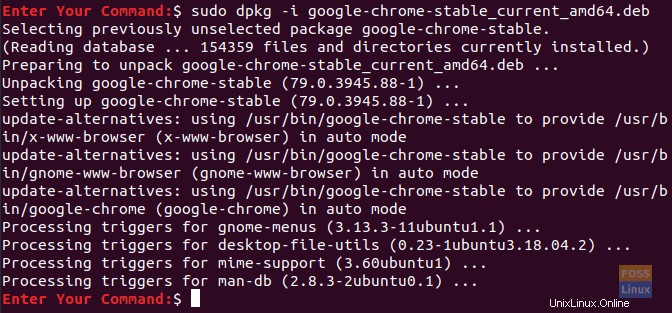
Étape 4. Une fois l'installation de Google Chrome terminée, vous pouvez l'ouvrir depuis votre terminal comme suit :
google-chrome

Étape 5. Pour la première fois que vous lancez le navigateur Google Chrome, vous devriez recevoir une invite. Choisissez vos favoris et cliquez sur Ok bouton.
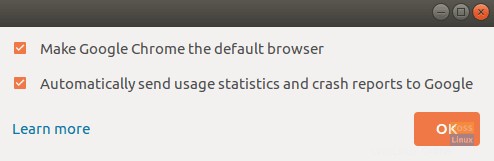
Étape 6. Bienvenue dans votre navigateur Google Chrome, vous pouvez maintenant vous connecter avec votre compte Google.
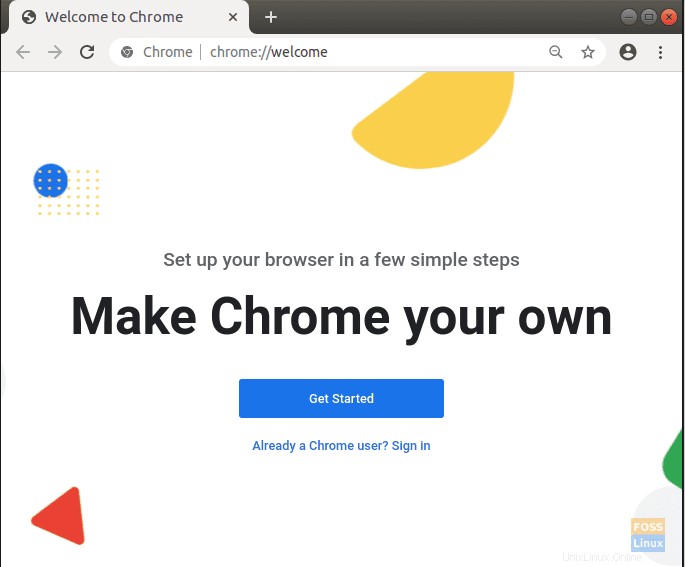
Méthode 2 :Installation de Google Chrome sur Ubuntu à l'aide de l'interface utilisateur graphique (GUI)
Au cours de cette méthode, nous téléchargerons et installerons graphiquement le navigateur Google Chrome.
Étape 1. À partir de votre navigateur Web par défaut, Firefox sur une toute nouvelle installation d'Ubuntu, lancez le site Web de Google Chrome et appuyez sur Télécharger Chrome. bouton.
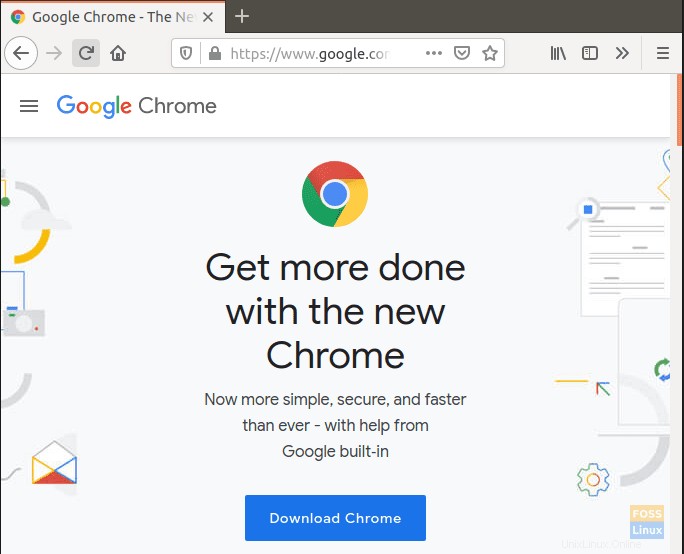
Étape 2. Choisissez votre option de téléchargement, puis appuyez sur Accepter et installer bouton.
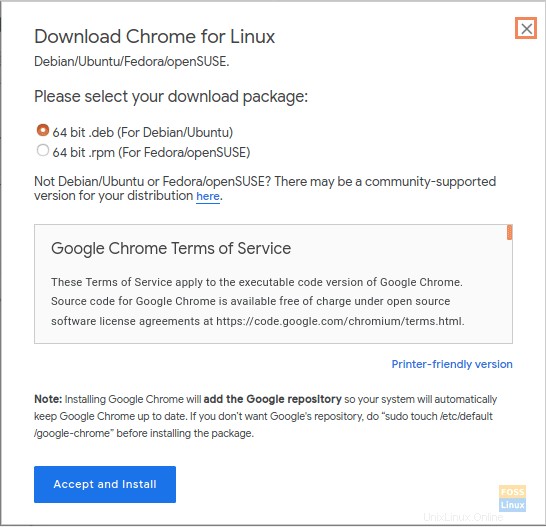
Étape 3. Enregistrez le fichier de téléchargement de Google Chrome.
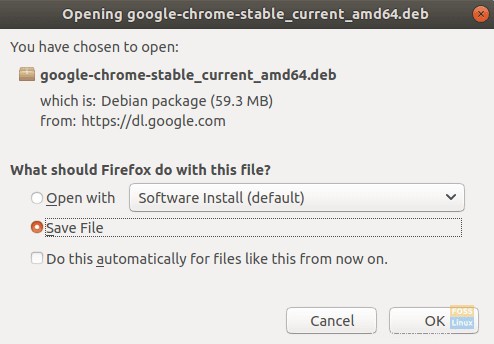
Étape 4. Une fois votre téléchargement terminé, ouvrez le répertoire des téléchargements.
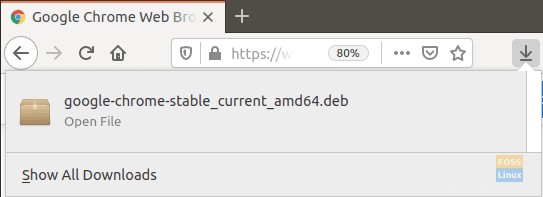
Étape 6. Maintenant, double-cliquez sur le fichier Google Chrome téléchargé.
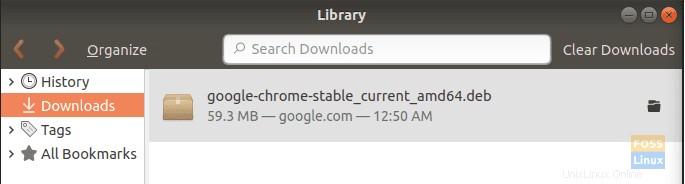
Étape 7. Le centre de logiciels Ubuntu s'ouvrira, vous pouvez cliquer sur Installer bouton pour lancer l'installation du navigateur Google Chrome.
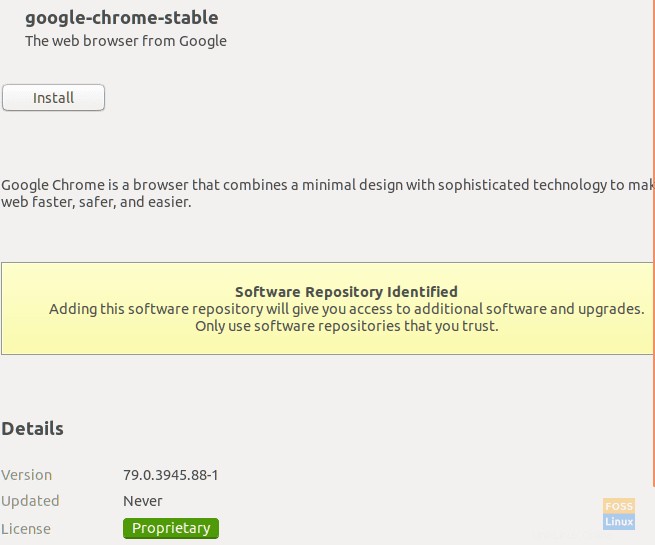
Étape 8. Comme vous pouvez le voir, Google Chrome a été installé avec succès.
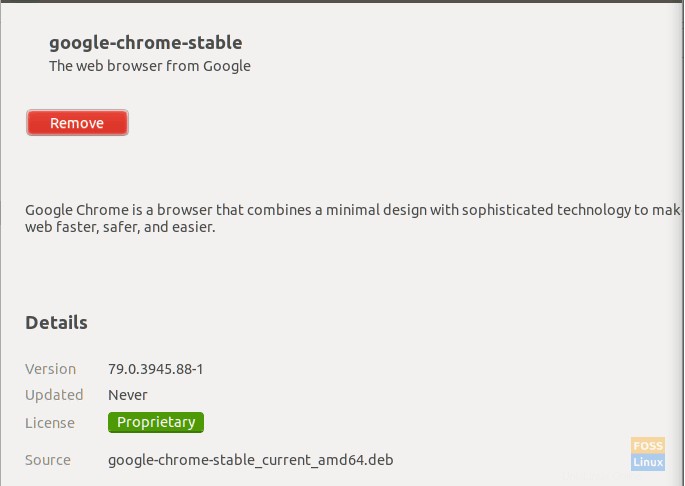
Étape 9. En haut à gauche de votre bureau, cliquez sur Activités onglet.
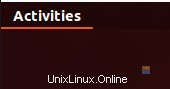
Étape 10. Recherchez le navigateur Google Chrome et lancez-le.
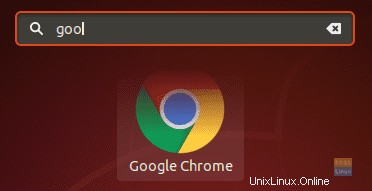
Étape 11. Pour ajouter Google Chrome à votre barre de favoris, faites un clic droit sur l'icône Google Chrome, puis sélectionnez Ajouter aux favoris option.
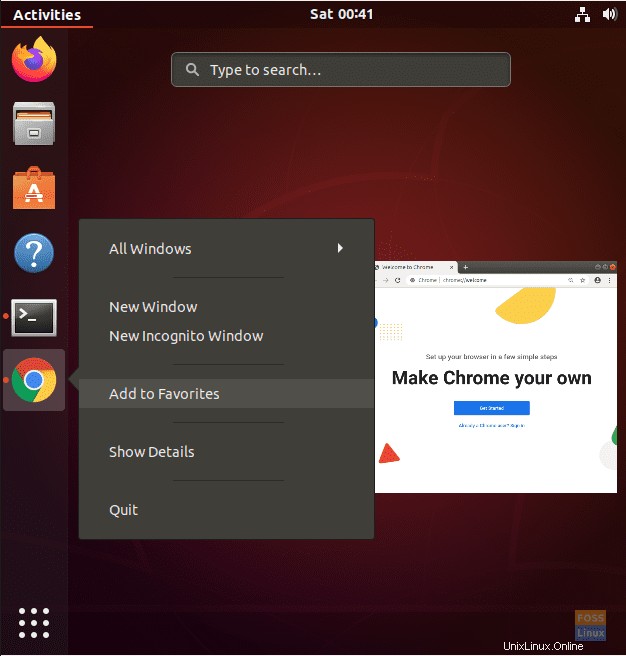
Il s'agit d'installer le navigateur officiel Google Chrome sur Ubuntu. J'espère que vous avez apprécié le tutoriel.